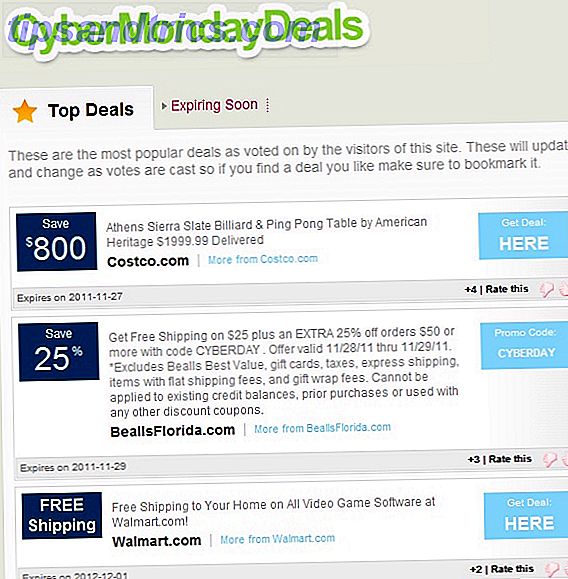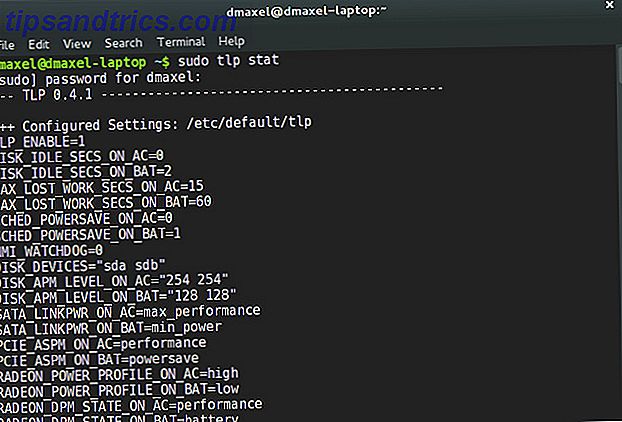
No hace mucho tiempo te dimos 12 consejos sobre cómo ajustar tu instalación de Ubuntu 12 Ajustes útiles para hacer que Ubuntu se sienta como en casa 12 Ajustes útiles para hacer que Ubuntu se sienta como en casa Te mostraremos algunos grandes ajustes que pueden recorrer un largo camino para lograr escritorio zen. Lee mas . Sin embargo, ha pasado un tiempo desde entonces, y hemos creado otras 10 cosas que puedes hacer para que Ubuntu se sienta aún más como en casa.
Estos 10 consejos son rápidos y fáciles de hacer, así que ¡comencemos!
Instalar TLP
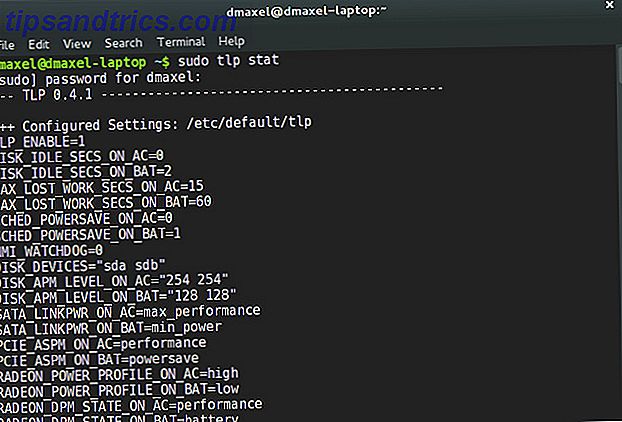
Cubrimos TLP hace un tiempo 7 Consejos simples para mejorar la vida útil de la batería de su portátil Linux 7 consejos simples para mejorar la vida útil de la batería de su portátil Linux ¿Cómo puede sacarle más tiempo a su batería y disfrutar de una experiencia de computación Linux realmente portátil? Lea más, que es una pieza de software que puede optimizar su configuración de energía para que pueda disfrutar de una mayor duración de la batería. Hablamos sobre TLP en profundidad anteriormente, y es un buen elemento para mencionar en esta lista también. Para instalarlo, ejecute el siguiente comando en una terminal:
sudo add-apt-repository -y ppa:linrunner/tlp && sudo apt-get update && sudo apt-get install -y tlp tlp-rdw tp-smapi-dkms acpi-call-tools && sudo tlp start
Esto agregará el repositorio necesario, actualizará las listas de paquetes para que incluya los nuevos paquetes proporcionados por el nuevo repositorio, instale TLP e inicie el servicio.
Indicador de carga del sistema
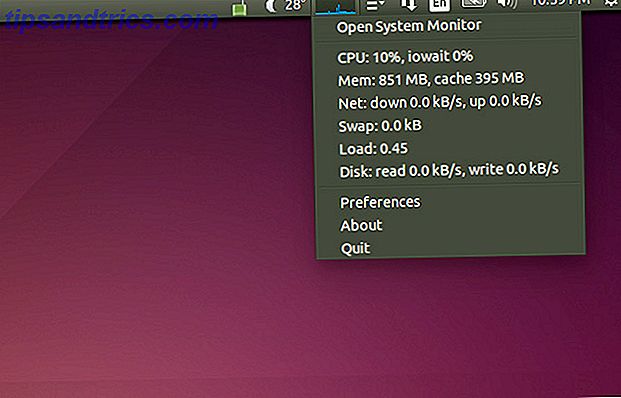
Agregar un indicador de carga del sistema a su escritorio Ubuntu puede darle una idea de cuánto de los recursos de su sistema se utilizan de un vistazo rápido. No tiene que agregar esto si prefiere no tener gráficos técnicos en su escritorio, pero es una buena adición para aquellos que están interesados en algo como esto. Puede instalarlo ejecutando el comando del terminal:
sudo apt-get install indicator-multiload
Luego, encuéntrelo en el tablero y ejecútelo.
Indicador del tiempo
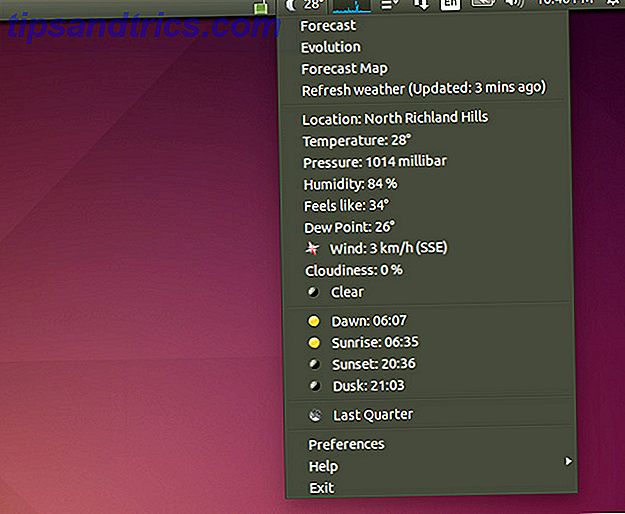
Ubuntu solía ofrecer un indicador meteorológico incorporado, pero desde que cambió a Gnome 3 como la red troncal, esto no se ha incluido por defecto. En cambio, deberá instalar un indicador por separado. Puede instalarlo ejecutando el comando:
sudo add-apt-repository -y ppa:atareao/atareao && sudo apt-get update && sudo apt-get install -y my-weather-indicator
Esto agregará otro repositorio, actualizará las listas de paquetes e instalará el indicador. Luego, encuéntrelo en el tablero y ejecútelo.
Instalar Dropbox u otra solución de almacenamiento en la nube

Una de las cosas que tengo que instalar en todos mis sistemas Linux es Dropbox. Sin él, realmente no se siente como en casa, principalmente porque todos mis archivos más utilizados se almacenan en Dropbox. Instalar Dropbox es bastante sencillo, pero requiere algo más que un simple comando. Antes de comenzar, necesita ejecutar este comando para poder ver el ícono de Dropbox en la bandeja de iconos:
sudo apt-get install libappindicator1
Luego debe dirigirse a la página de descarga de Dropbox e instalar el archivo .deb que descarga. Ahora debería tener Dropbox.
Si estás un poco cansado de Dropbox, también puedes intentar usar Copy o incluso OneDrive. Cómo sincronizar archivos en Ubuntu con OneDrive Cómo sincronizar archivos en Ubuntu con OneDrive Microsoft acaba de aumentar la cantidad de almacenamiento gratuito que obtienes con OneDrive, por lo que es posible que desee utilizarlo en su distribución de Linux favorita. Sin embargo, Microsoft no tiene un cliente oficial para Ubuntu. Lee mas . Ambos servicios ofrecen más espacio de almacenamiento de forma gratuita, que es una gran razón para considerar su uso. Recomiendo copiar más que OneDrive porque Copy puede funcionar en todas las distribuciones de Linux.
Instalar Pidgin y Skype
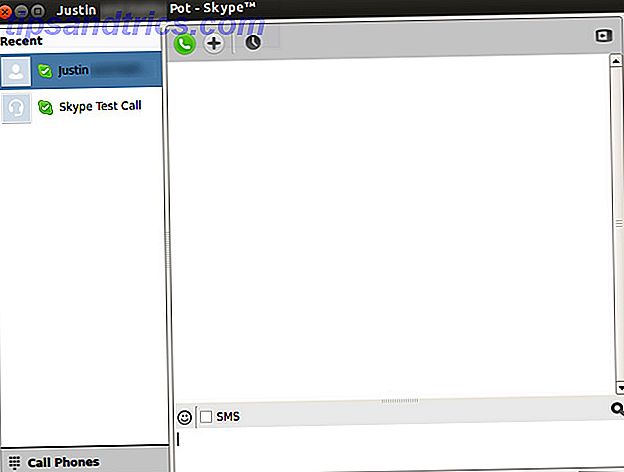
Es genial estar conectado con amigos, y si usas mensajería instantánea, estás de suerte. Pidgin y Skype son bastante buenos en Linux, y pueden conectarse a todas las redes principales. Instalar Pidgin es tan fácil como ejecutar el comando sudo apt-get install pidgin . Instalar Skype también es fácil; solo tiene que dirigirse a la página de descarga de Skype y obtener el archivo .deb en Ubuntu 12.04 multiarch.
Eliminar el indicador del teclado
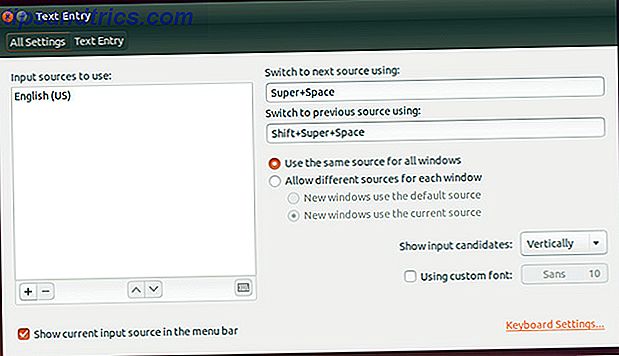
Tener el indicador del teclado en el escritorio puede ser molesto para algunos. Para los hablantes de inglés, simplemente muestra "EN", y es potencialmente molesto porque muchas personas no necesitan cambiar los diseños de teclado o se les recuerda que están hablando en inglés. Para eliminar el indicador, elija Configuración del sistema, luego Entrada de texto, y luego desmarque "Mostrar fuente de entrada actual en la barra de menú".
Traer el menú clásico
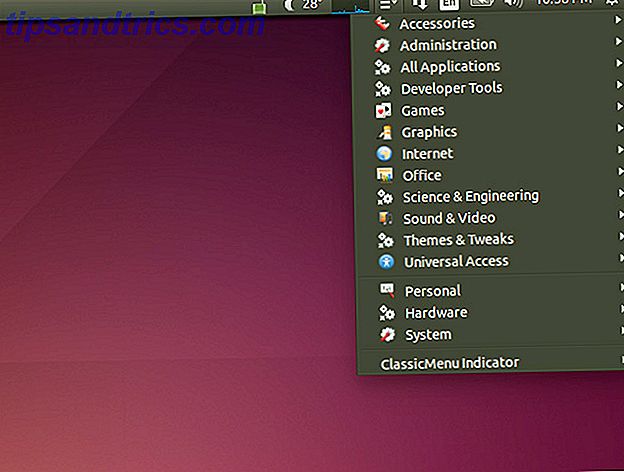
Antes de que Ubuntu hiciera el cambio a Unity, había usado Gnome 2 como el entorno de escritorio predeterminado. Esto incluía un menú simple para acceder a sus aplicaciones instaladas, que tenían categorías como Juegos, Oficina, Internet, y más. Puede recuperar este "menú clásico" con otro paquete simple. Para instalar, ejecute el comando:
sudo add-apt-repository -y ppa:diesch/testing && sudo apt-get update && sudo apt-get install -y classicmenu-indicator
Instalar Flash y Java
Mientras que en el artículo anterior de consejos mencioné la instalación de códecs y Silverlight, probablemente debería haber incluido Flash y Java, ya que también son los principales complementos que las personas necesitan, aunque a veces pueden olvidarse. Para instalar ambos, ejecute el comando:
sudo add-apt-repository -y ppa:webupd8team/java && sudo apt-get update && sudo apt-get install oracle-java7-installer flashplugin-installer
El repositorio adicional es necesario para instalar Java porque Ubuntu ya no incluye la versión patentada (que la mayoría de la gente recomienda para una mejor funcionalidad), sino simplemente la implementación de código abierto OpenJDK.
Instalar VLC
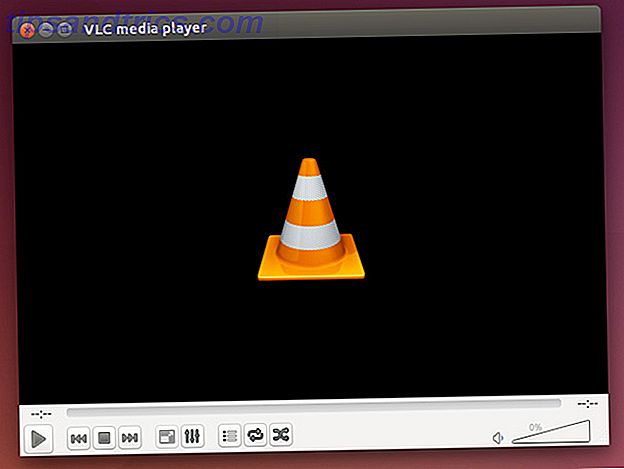
El reproductor multimedia predeterminado, Totem, es bastante bueno, pero se basa en códecs instalados por separado para funcionar correctamente. Personalmente, le recomiendo que instale el reproductor multimedia VLC, ya que incluye todos los códecs y es compatible con prácticamente todos los formatos de medios bajo el sol. Para instalarlo, simplemente ejecute el comando sudo apt-get install vlc .
Instalar PuTTY (o no)
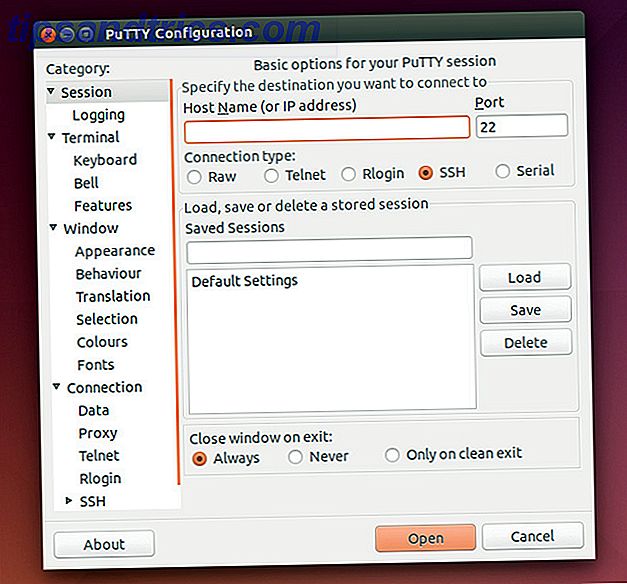
Por último, si ha utilizado PuTTY para todas sus necesidades de SSH, tiene dos opciones: instalar PuTTY para Linux, o simplemente usar la terminal directamente. La instalación de PuTTY se puede hacer con el comando sudo apt-get install putty si desea instalarlo usando el terminal. Sin embargo, no hay necesidad directa de instalarlo, ya que puede conectarse a cualquier host remoto con el comando ssh [email protected], donde reemplaza "username" con el nombre de usuario con el que desea conectarse, y reemplaza " this.domain.here "con el nombre de dominio o la dirección IP del host, ambos funcionan.
¿Cuáles son tus ajustes recomendados?
Con estos 10 retoques adicionales, debe sentirse como en casa en su instalación de Ubuntu, que puede hacer o deshacer su experiencia de Linux fácilmente. Hay muchas maneras diferentes de personalizar su experiencia para adaptarla a sus necesidades; solo tienes que mirar a tu alrededor para ver lo que quieres.
¿Qué otros ajustes y recomendaciones puedes compartir con los lectores? Háganos saber en los comentarios!
Créditos de las imágenes: felpudo casero Via Shutterstock